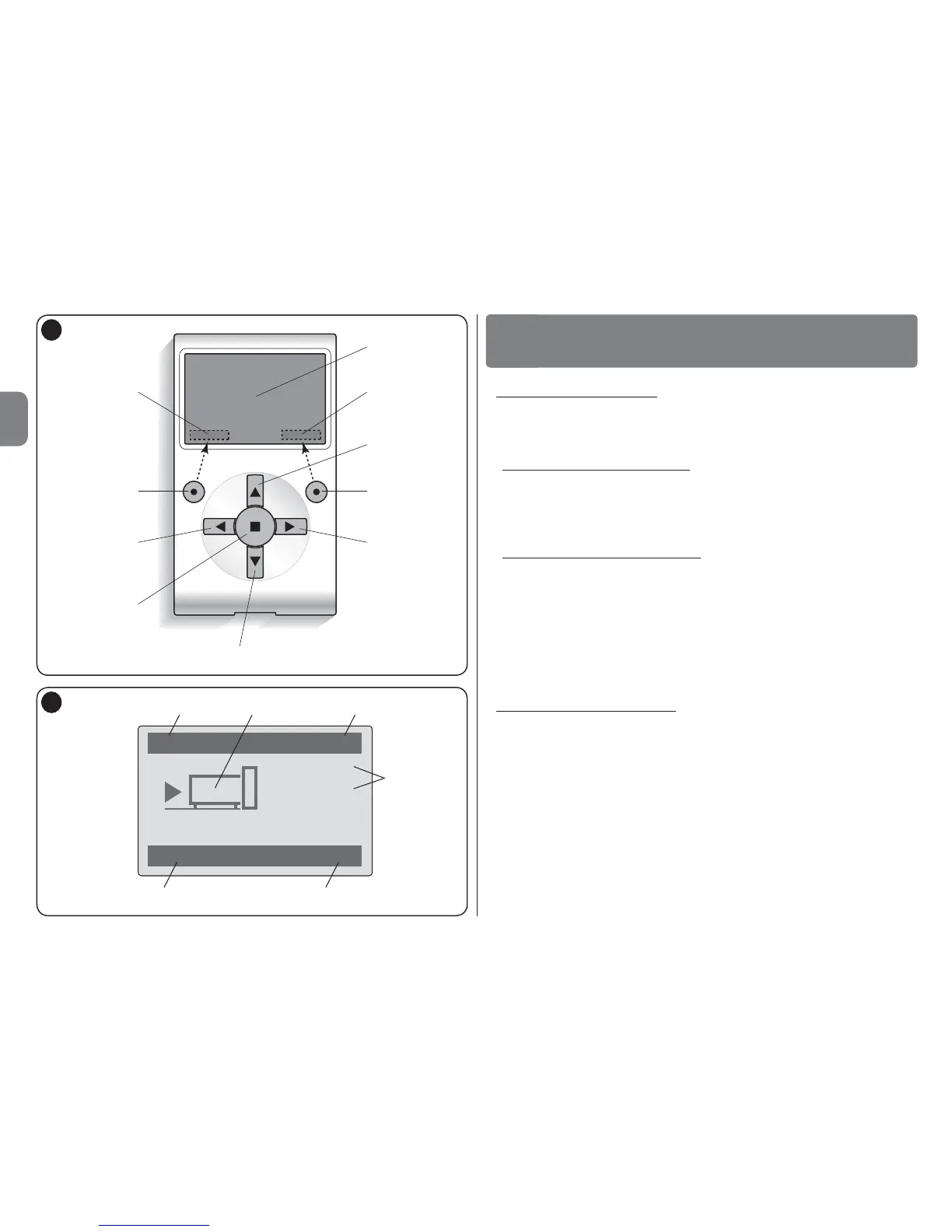• Comandare l’automazione
Per comandare un’automazione, si può procedere in due modi. Dopo aver
scelto l’insieme a cui appartiene l’automazione da comandare, inviare il coman-
do desiderato in una delle seguenti modalità:
A) per inviare un comando diretto, utilizzare uno dei seguenti tasti:
– APRI = tasto S (3 – fi g. 6)
– STOP = tasto (6 – fi g. 6)
– CHIUDI = tasto T (5 – fi g. 6)
B) per inviare un comando speciale disponibile nelll’automazione, scegliere
nella schermata iniziale (fi g. 7) la voce “Opzioni” con il tasto z (7 – fi g. 6) e, di
seguito, selezionare la voce “Comandi”. Quindi, selezionare il comando desi-
derato nell’elenco che appare.
A questo punto, per confermare il comando scelto, selezionare “Seleziona”
con il tasto z (8 – fi g. 6) oppure ritornare alla schermata precedente selezio-
nando “Indietro” con il tasto z (7 – fi g. 6).
Nota – Il tipo e il numero dei comandi presenti in questo elenco cambiano in
funzione della tipologia dell’automazione selezionata.
• Programmare i comandi orari
L’Oview dispone di un orologio interno che può essere utilizzato per program-
mare l’invio automatico dei comandi ad un’automazione, in giorni e orari desi-
derati. Nota – Se a causa di un black–out elettrico all’Oview non arriva l’alimen-
tazione il suo orologio continua a funzionare regolarmente; però se durante il
black–out era programmato l’invio di un comando, questo non verrà eseguito.
Per programmare l’esecuzione automatica dei comandi in giorni e orari deside-
rati, procedere nel modo seguente:
a) scegliere l’insieme a cui appartiene l’automazione da programmare;
b) nella schermata iniziale (fi g. 7) scegliere la voce “Opzioni” con il tasto z (7 –
fi g. 6) e, di seguito, selezionare la voce “Comandi orari”;
c) nella schermata che appare selezionare “Nuovo” per creare un nuovo
comando orario (fi
g. 8) ed inserire negli appositi spazi i giorni e gli orari deside-
LE FUNZIONALITÀ DELL’OVIEW
5
